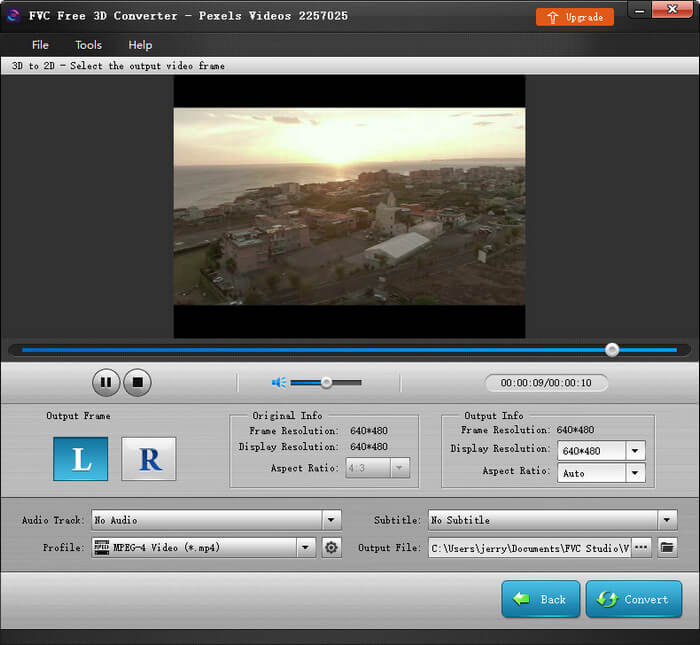Komma igång
Om du vill njuta av 3D-filmer hemma kan du lita på FVC Free 3D Converter för att hjälpa dig lägga till 3D-effekter till dina 2D-videor utan krångel. Du kan också använda den för att justera 3D-effekten av 3D-videor. Det låter dig till och med nedgradera en 3D-film till 2D.

Ladda ner och installera
För att ladda ner programmet, gå till den officiella webbsidan för att få den senaste versionen. När nedladdningen är över dubbelklickar du på installationspaketet och följer instruktionerna på skärmen för att installera programmet på din Windows-dator.
Inställningar
Om du behöver ändra platsen för att spara utdatafilen kan du helt enkelt öppna Inställningar i Verktyg meny. Du kan också kontrollera CPU/GPU och justera uppdateringsinställningarna som du vill.

Konvertera 3D-videor
Starta programmet på din dator. På huvudgränssnittet kommer du att se 3 alternativ för att konvertera 3D-videor: 2D till 3D, 3D till 3D och 3D till 2D. Du kan välja endera baserat på ditt behov.

Konvertera 2D till 3D
Steg 1. Ladda upp 2D-video
Om du väljer att konvertera 2D-videor till 3D kan du sedan klicka på Lägg till fil knappen i det vänstra hörnet och ladda upp 2D-videofilen som du vill konvertera.
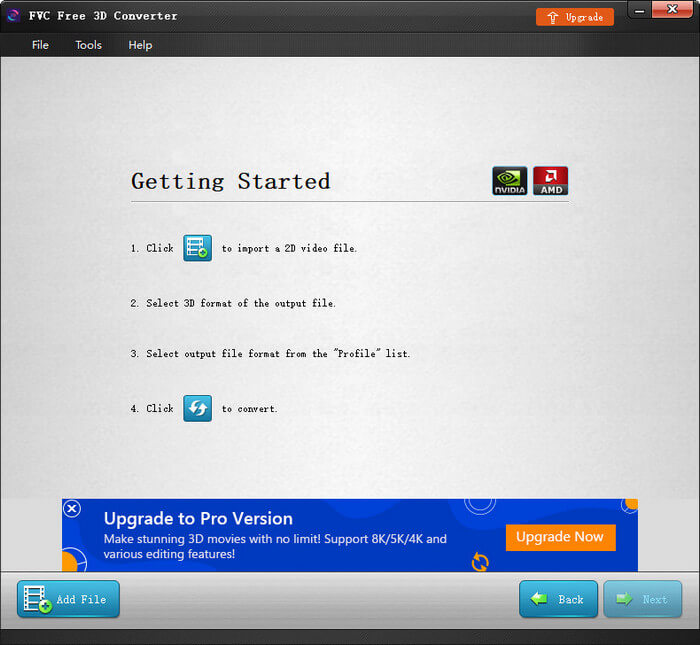
Steg 2. Justera 3D-inställningar
Efter att ha laddat upp filen kan du förhandsgranska videon i realtid. Välj det 3D-läge du vill ha. Du kan även justera djupet och enkelt byta L/R-bild. Efter det kan du justera upplösningen och bildförhållandet för utdatafilen.
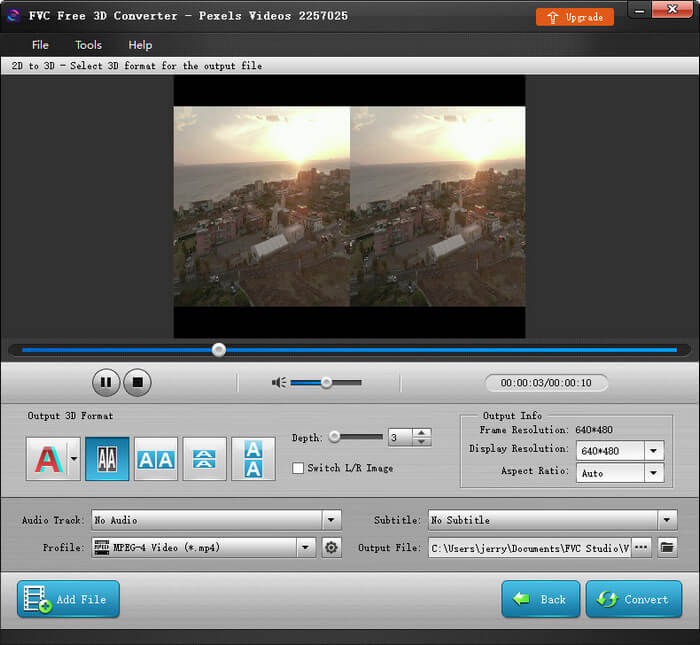
Steg 3. Starta videokonvertering
När du är klar med inställningen klickar du bara på Konvertera knapp. Konverteringen startar omedelbart.
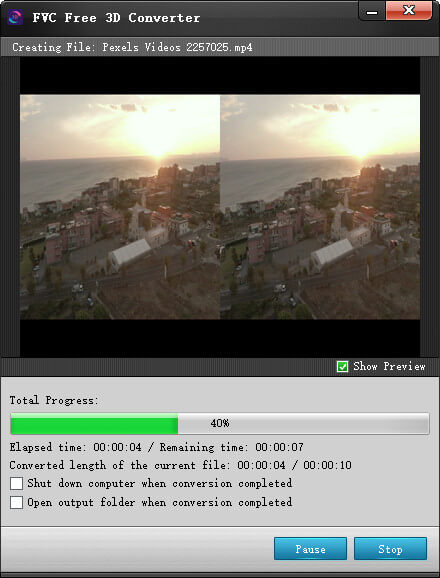
Konvertera 3D till 3D
Steg 1. Importera 3D-video
För att ändra 3D-läget för den aktuella 3D-videofilen, välj att konvertera 3D-videor till 3D. Ändå måste du klicka på Lägg till fil knappen i det vänstra hörnet och importera 3D-videofilen.
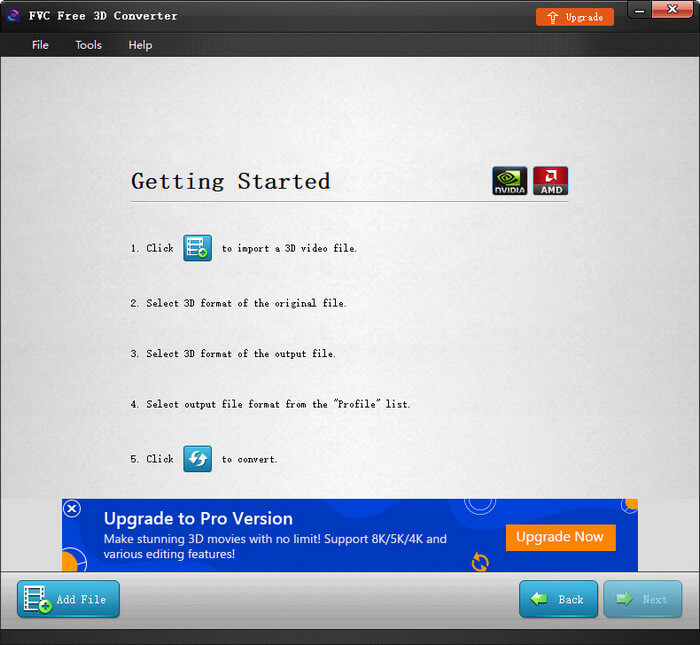
Steg 2. Kontrollera originalinformation
Du kan sedan kontrollera originalinformationen för 3D-videon. Om det inte finns något problem klickar du bara på Nästa knappen och gå in i nästa gränssnitt.
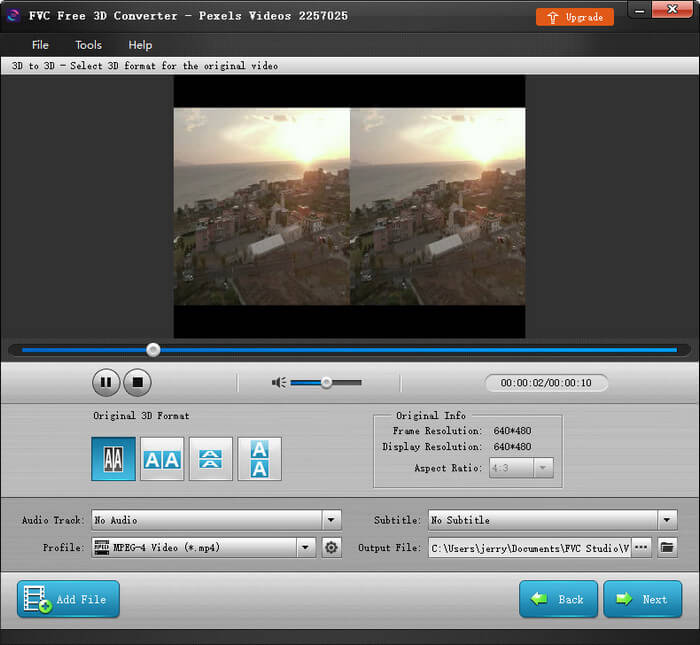
Steg 3. Starta 3D-konvertering
På samma sätt kan du ändra det aktuella 3D-läget till ett annat som du vill. Och djupet, L/R-bilden och upplösningen är också justerbara. Klick Konvertera om du är klar med alla inställningar. Vänta sedan ett tag så får du den video du vill ha.
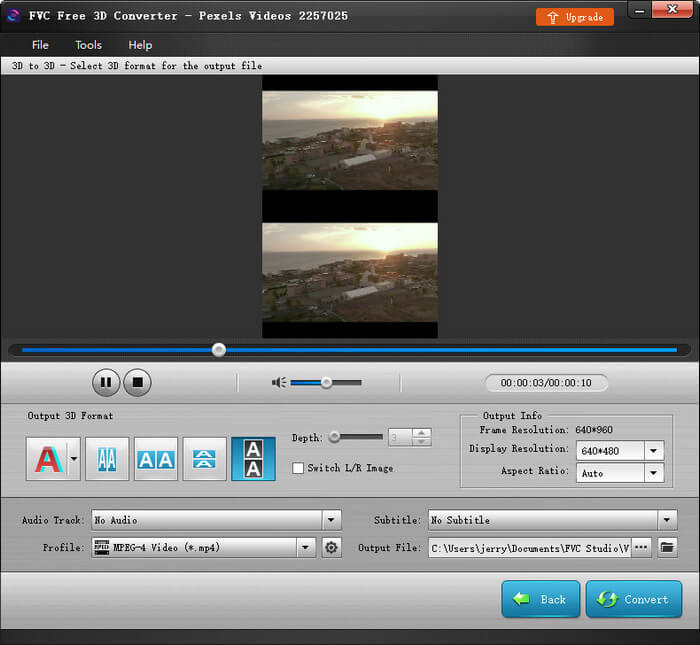
Konvertera 3D till 2D
Steg 1. Ladda upp 3D-video
Om du vill nedgradera en 3D-video till 2D kan du välja 3D till 2D läge till slut. Efter det klickar du på Lägg till fil knappen för att ladda upp 3D-filen.
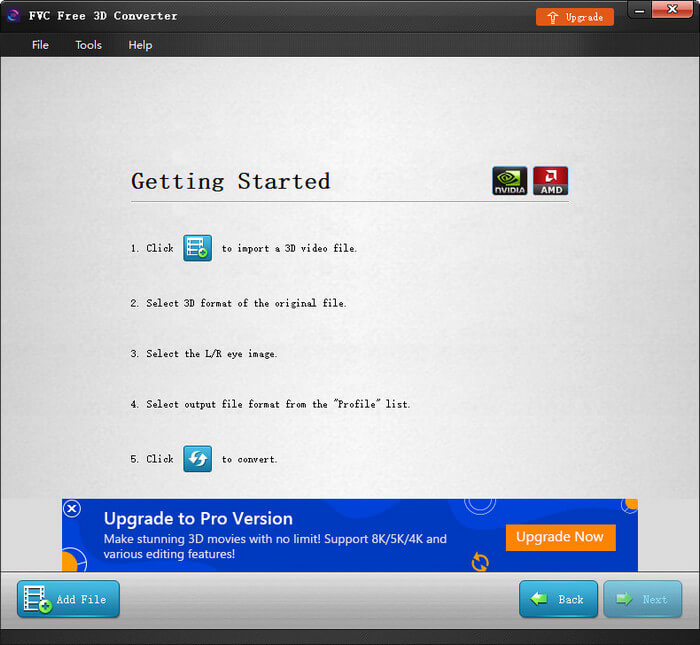
Steg 2. Konvertera 3D till 2D
Steg 2. Konvertera 3D till 2D
Efter att ha kontrollerat originalinformationen för 3D-videon, klicka på Nästa knapp. Välj antingen den vänstra bilden eller den högra bilden som utdatabild enligt dina behov. Du kan också enkelt justera upplösningen och bildförhållandet. Klicka sedan på knappen Konvertera för att börja konvertera 3D till 2D.